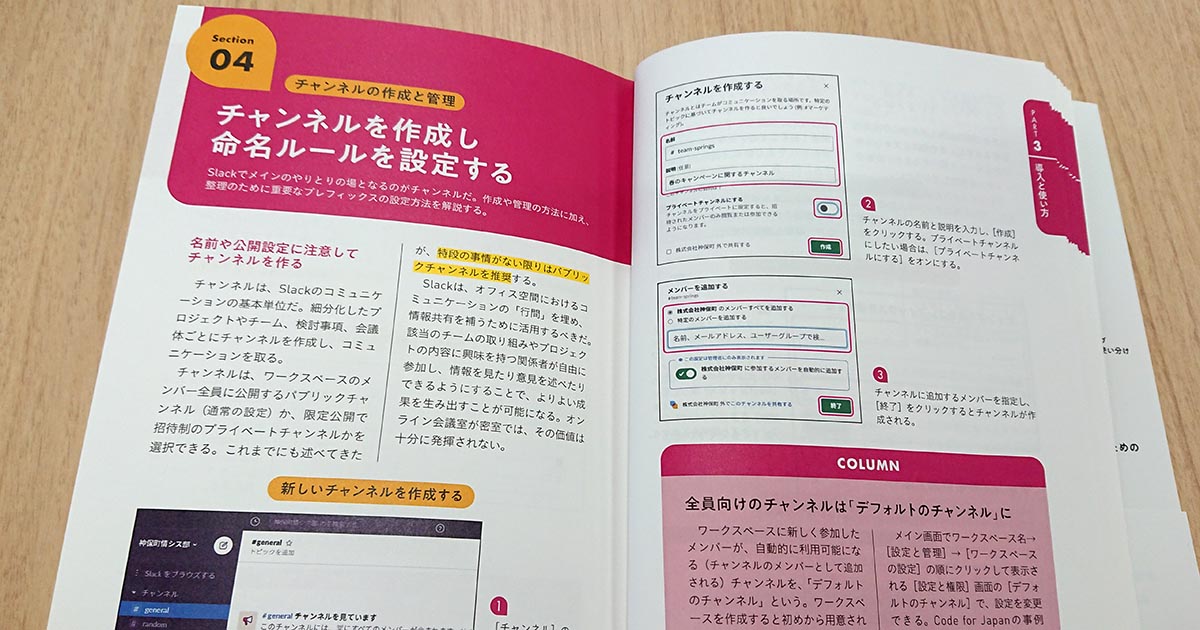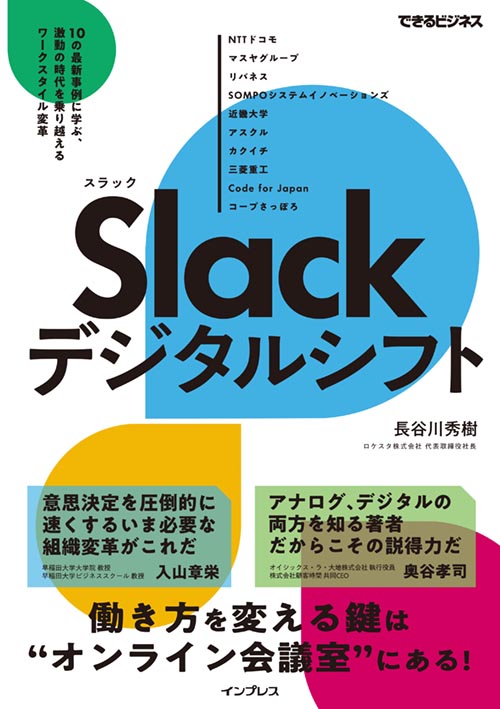Part3 Section 04 チャンネルの作成と管理
チャンネルを作成し命名ルールを設定する
名前や公開設定に注意してチャンネルを作る
チャンネルは、Slackのコミュニケーションの基本単位だ。細分化したプロジェクトやチーム、検討事項、会議体ごとにチャンネルを作成し、コミュニケーションを取る。
チャンネルは、ワークスペースのメンバー全員に公開するパブリックチャンネル(通常の設定)か、限定公開で招待制のプライベートチャンネルかを選択できる。これまでにも述べてきたが、特段の事情がない限りはパブリックチャンネルを推奨する。
Slackは、オフィス空間におけるコミュニケーションの「行間」を埋め、情報共有を補うために活用するべきだ。該当のチームの取り組みやプロジェクトの内容に興味を持つ関係者が自由に参加し、情報を見たり意見を述べたりできるようにすることで、よりよい成果を生み出すことが可能になる。オンライン会議室が密室では、その価値は十分に発揮されない。
新しいチャンネルを作成する

[チャンネル]の一覧にある[チャンネルを追加する]→[新しいチャンネルを作成する]の順にクリックする。
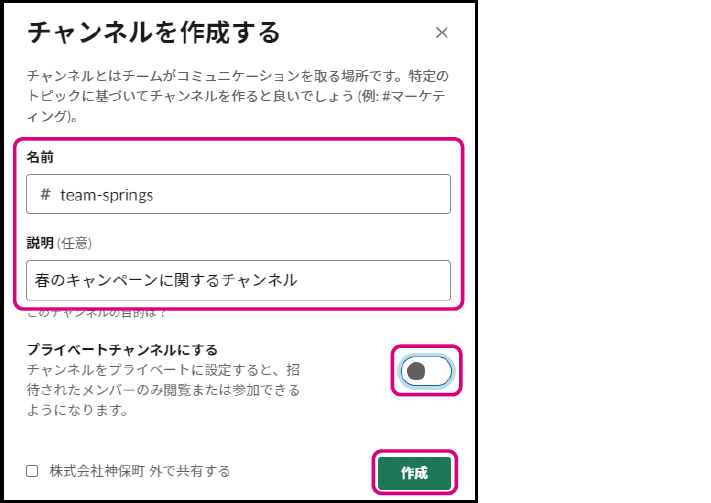
チャンネルの名前と説明を入力し、[作成]をクリックする。プライベートチャンネルにしたい場合は、[プライベートチャンネルにする]をオンにする。
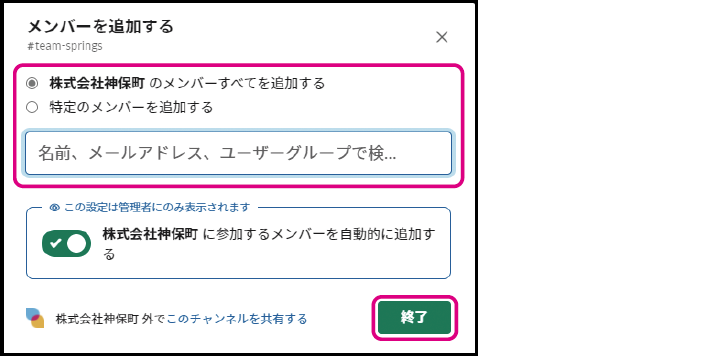
チャンネルに追加するメンバーを指定し、[終了]をクリックするとチャンネルが作成される。
COLUMN全員向けのチャンネルは「デフォルトのチャンネル」に
ワークスペースに新しく参加したメンバーが、自動的に利用可能になる(チャンネルのメンバーとして追加される)チャンネルを、「デフォルトのチャンネル」という。ワークスペースを作成すると初めから用意されている「#general」と、登録時に「チームで今取り組んでいること」として入力したチャンネルは、デフォルトのチャンネルに設定される。
メイン画面でワークスペース名→[設定と管理]→[ワークスペースの設定]の順にクリックして表示される[設定と権限]画面の[デフォルトのチャンネル]で、設定を変更できる。Code for Japanの事例(P.111参照)でも紹介しているが、メンバー全員に共有したい情報があるチャンネルは、デフォルトのチャンネルに設定しておくと便利だ。
同じ役割のチャンネルはプレフィックスでまとめる
チャンネルは誰もが自由に作成可能にするべきだ。その際に、チャンネルの命名ルールを統一するため、プレフィックスを設定しておきたい。
プレフィックスとは「接頭辞」のことだ。何のためのチャンネルなのかがわかりやすく、目的のチャンネルを探しやすくなるように設定しておく。例えば、チームや部署のチャンネルは「#team-」、プロジェクトのチャンネルでは「#proj-」、臨時の相談用は「#tmp-」、雑談なら「#z-」のように決めておくことで、チャンネルの役割がわかりやすくなる。
また、[チャンネル]の一覧では名前順に並ぶため、自然に整理されるようになる。同じ役割のチャンネルがまとまり、「z」で始まる雑談のチャンネルは最下部になるなど、順番も操作可能だ。
チャンネル名のプレフィックスを設定する
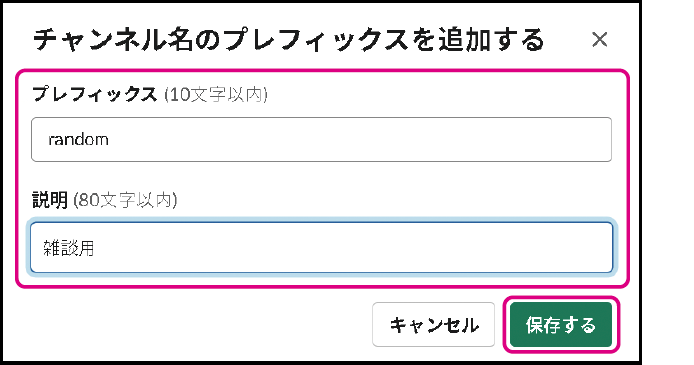
ワークスペース名→[設定と管理]→[以下をカスタマイズ]の順にクリックし、[ワークスペースのカスタマイズ]画面で[チャンネル名のプレフィックス]タブに切り替える。[プレフィックスを追加]をクリックして、プレフィックスと説明を入力する。
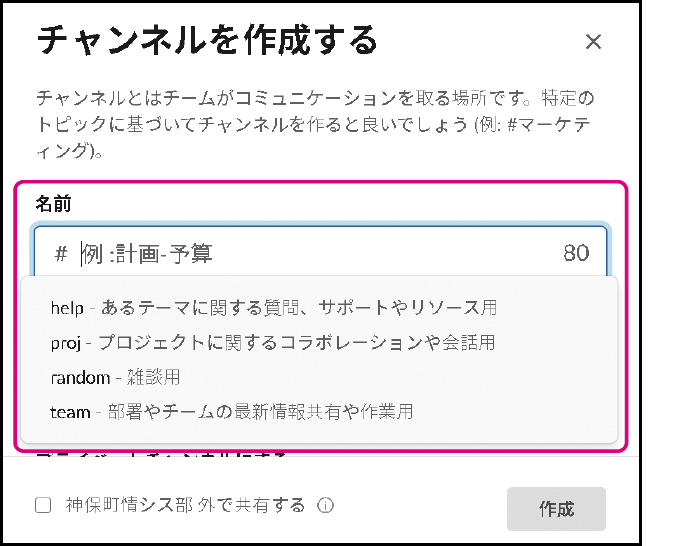
チャンネル作成時の画面で名前を入力するときに、プレフィックスの一覧が表示され、選択できる。
一覧を表示してチャンネルを検索する
[チャンネル]の一覧に表示されていないチャンネルを探すときは、チャンネルの一覧を利用しよう。[チャンネル]の一覧から[チャンネルを追加する]→[チャンネル一覧を確認する]の順にクリックすると、チャンネルの一覧が表示される。この画面にある検索ボックスを利用すると、チャンネルを検索できる。
チャンネルの一覧を表示する
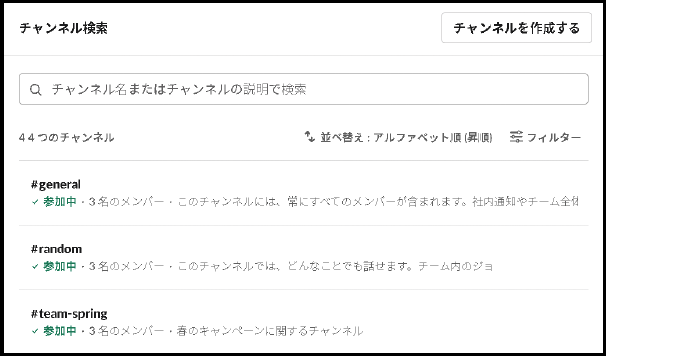
自分が参加していないチャンネルを探すときは、チャンネルの一覧を利用する。キーワードやプレフィックスの文字列による検索もできる。
チャンネルの名前変更やアーカイブ(閉鎖)をする
チャンネル名を右クリックして[その他のオプション]をクリックすると、そのチャンネルに関する設定を行える画面が表示される。この画面ではチャンネル名や説明の変更、外部への共有の設定(詳しくはP.152参照)、アーカイブなどが可能だ。
アーカイブは不要になったチャンネルを、データを保存して閉鎖できる機能となる。
[その他のオプション]画面を利用する
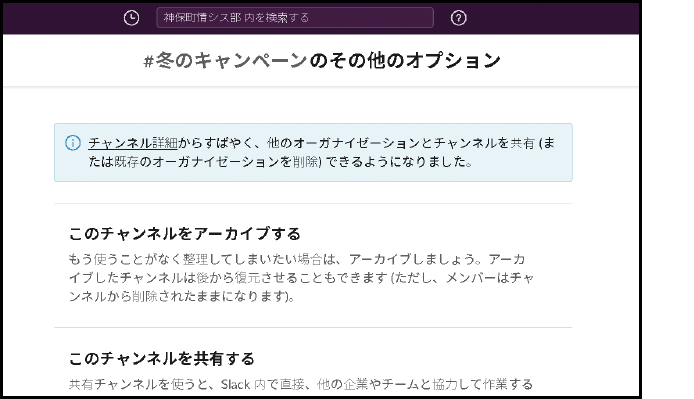
チャンネルの[その他のオプション]画面では、名前の変更やアーカイブ、共有のための設定、プライベート/パブリックの切り替えなどが行える。